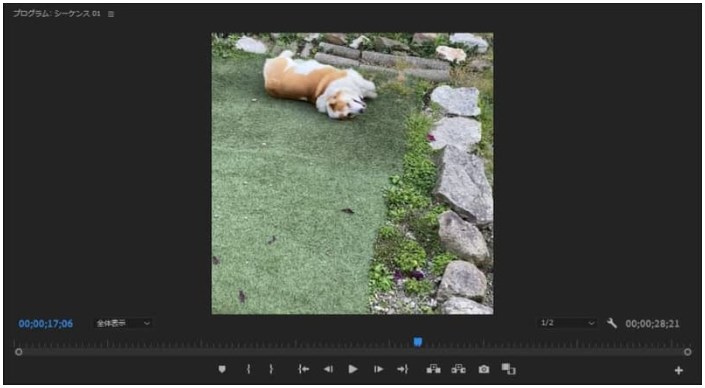【Adobe】『Premiere Pro』でワイプを作成する方法
hodaka フィルム ウォーカー


| 提供 | Adobe |
|---|---|
| サービス名 | Premiere Pro:プレミアプロ |
| 価格① | 単品:2,480円~ |
| 価格② | 全Adobe製品:5,680円~ |
| 特徴 | 映画やTV、CMなど世界中のクリエイターが最も愛用する動画編集ソフト |
今回は、Adobe「Premiere Pro(プレミアプロ)」で縦動画や正方形動画を作る方法を紹介します。
近年、スマホカメラの発達で縦動画や正方形動画のニーズも増えてきました。
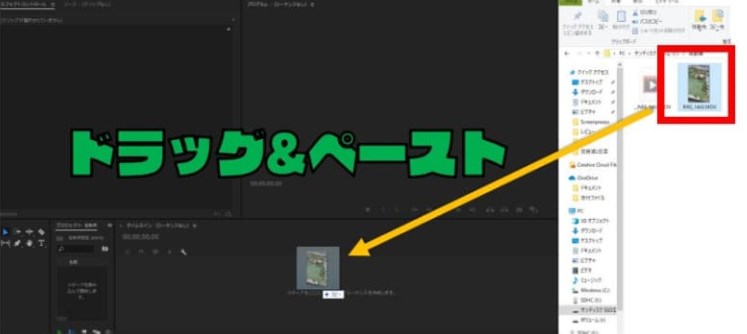
ものすごく雑ですが、撮影した動画データが縦動画であれば、ファイルをそのまま投げ込めば、オッケーです。
これで自動で撮影した動画の比率に変わります。
これが一番簡単です。
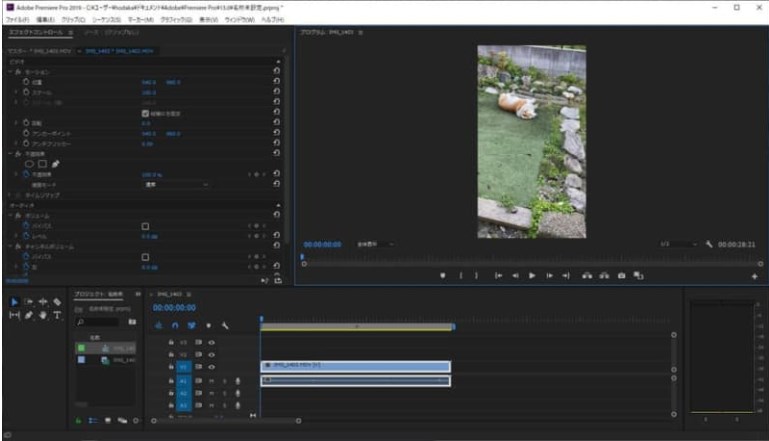
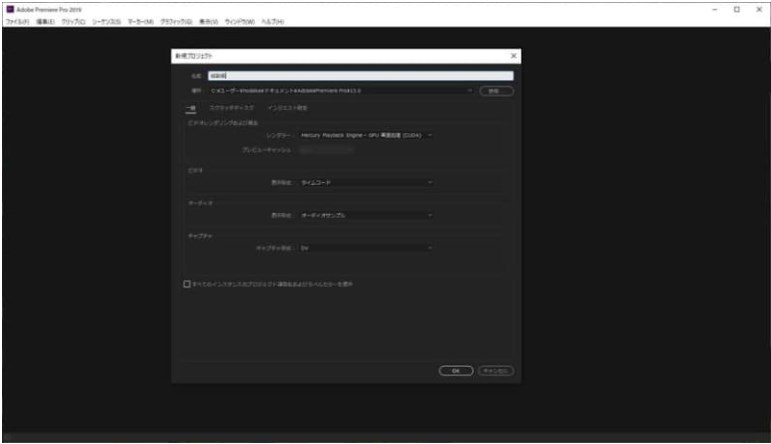
まずは新規プロジェクトを立ち上げます。
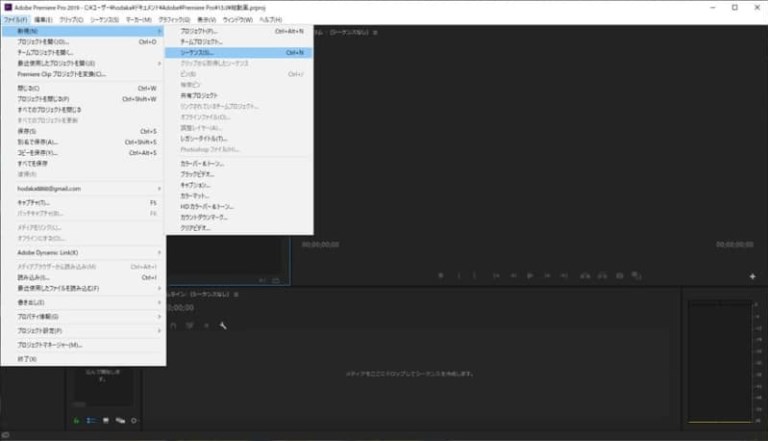
プロジェクトを立ち上げたら、『新規』→『シーケンス』を立ち上げます。
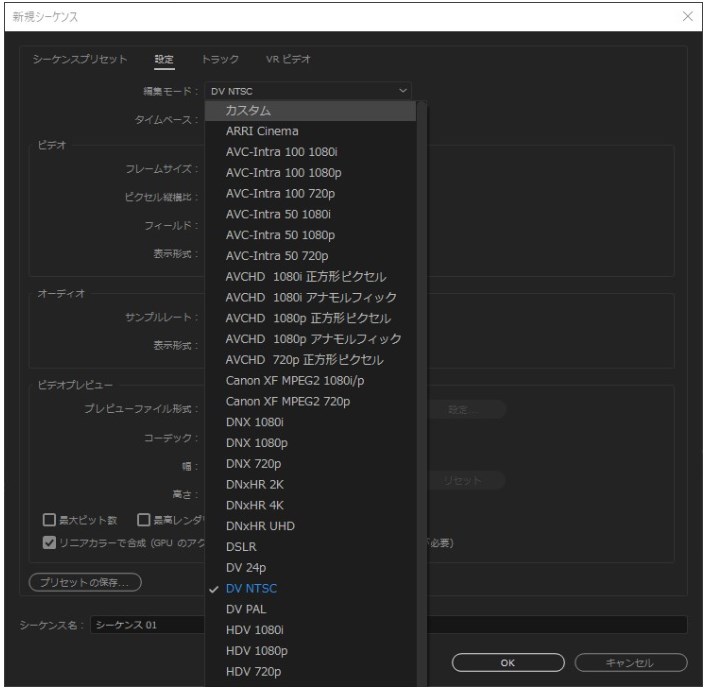
シーケンスの『設定項目』を『カスタム』にしましょう。
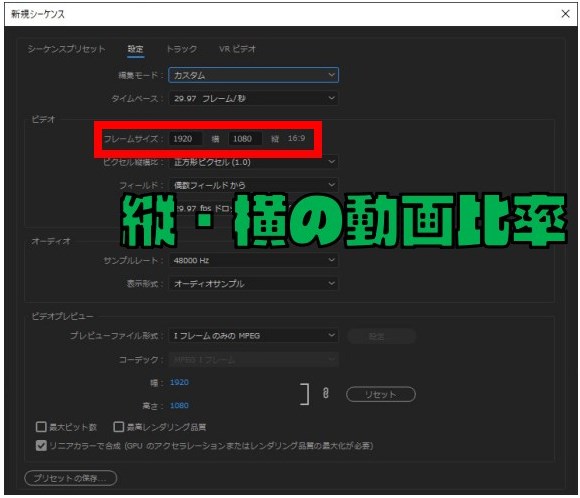
9:16になるように変更しましょう。
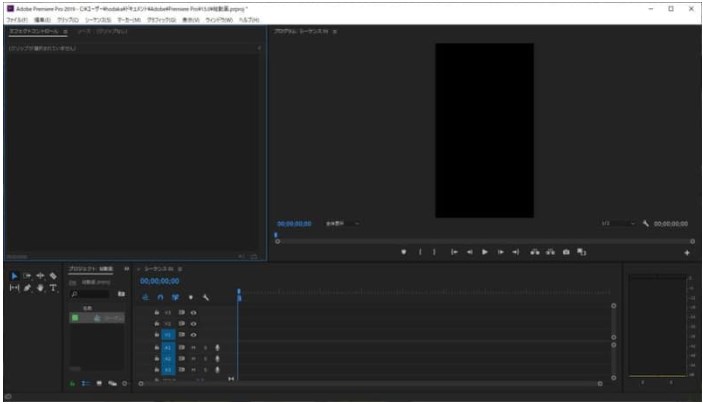
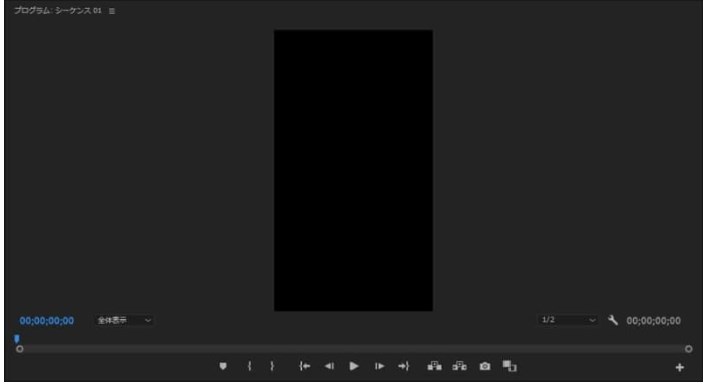
これで縦動画の編集画面にできました。
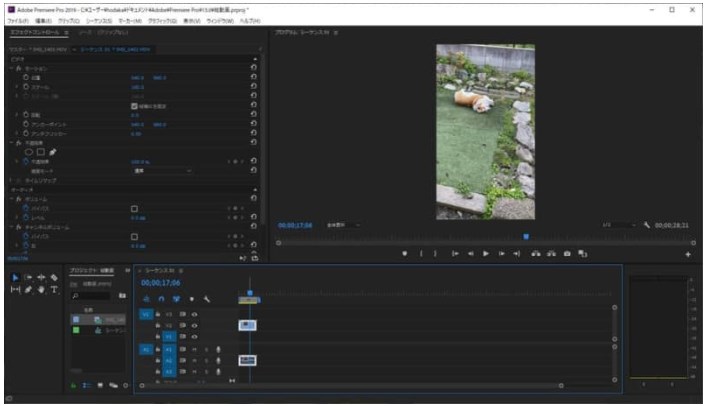
あとはいつも通り動画編集すればオッケーです。
縦動画だからといって編集方法が変わるわけではありません。
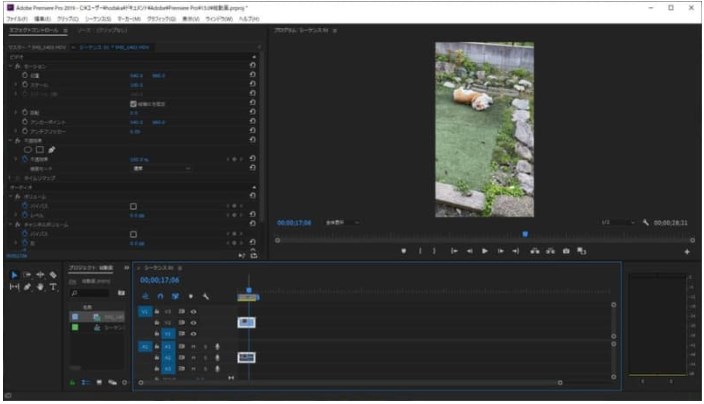
先ほどの、縦動画を正方形動画に変更します。
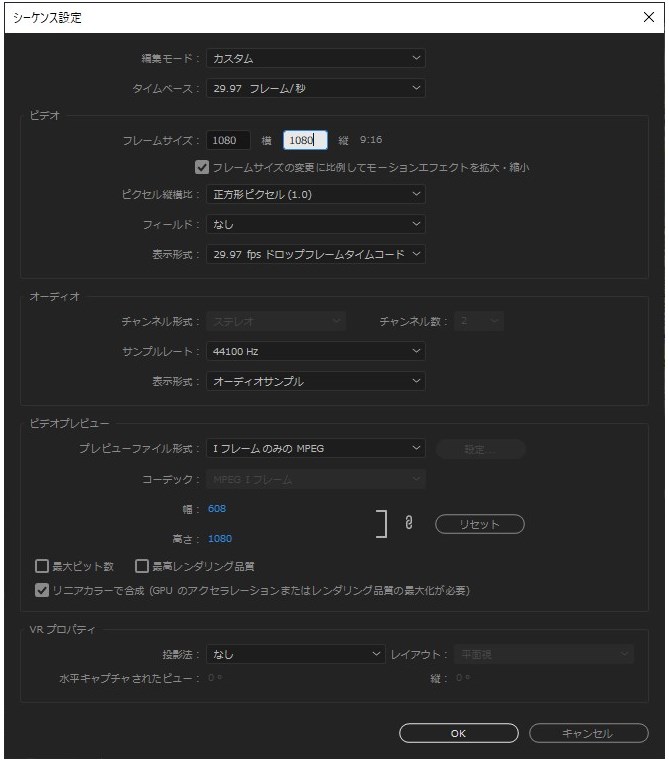
先ほどのシーケンスの設定から、『縦と横の比率を1:1』にします。
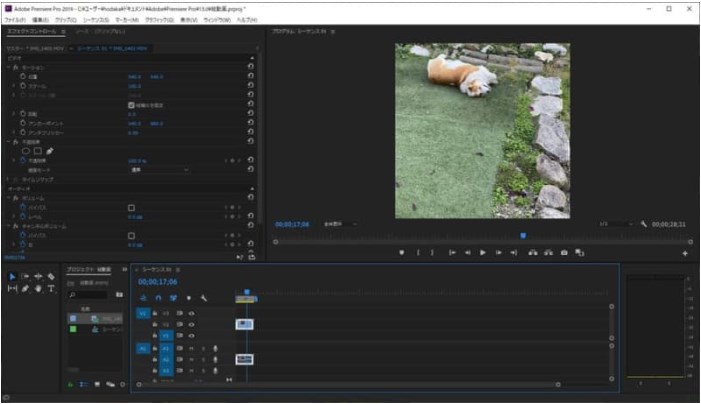
先ほどの動画が正方形になりました。